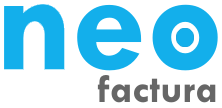Generando facturación masiva desde el Excel
Te seguimos mostrando la potencia de NeoFactura para generar comprobantes de venta de forma rápida. En éste caso desde MS Excel.
Si haces facturas iguales todos los meses, si facturas abonos o si tenes que hacer cientos de facturas por cualquier otra razón, ésto te va a servir mucho!
Desde solapa Herramientas > Importar registros, podes importar información: clientes, productos y servicios, proveedores, precios, costos, precios de proveedores y la opción que vamos a repasar, comprobantes.
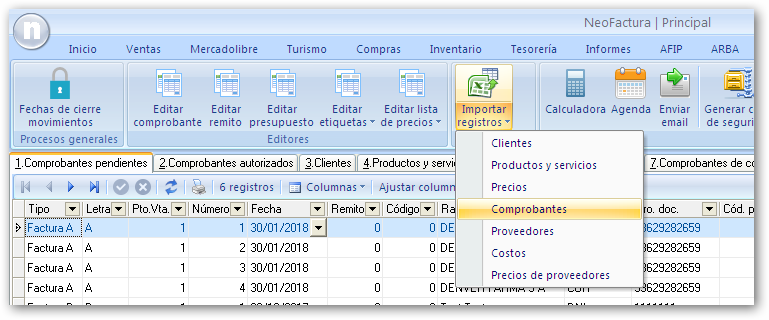
Al ingresar vemos la siguiente ventana:
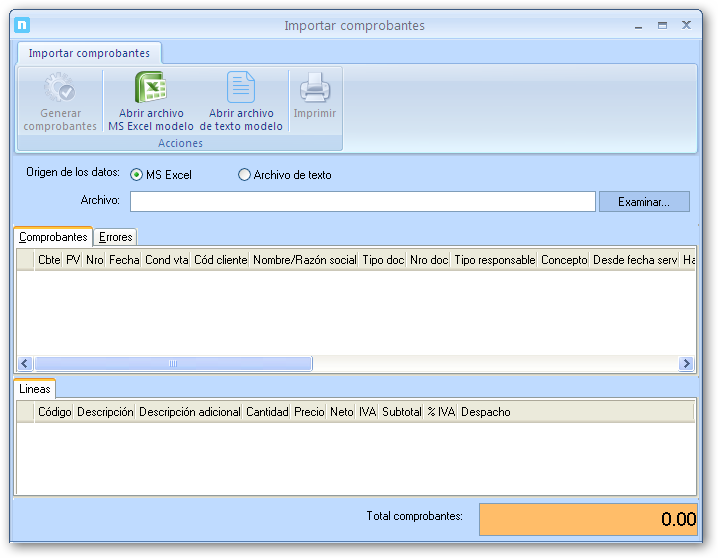
Desde aqui podemos seleccionar el origen de los datos que vamos a procesar, puede ser desde un archivo excel o desde un txt.
En éste caso veremos la opción del excel, pero el procedimiento es similar cuando queremos generar comprobantes desde un archivo plano de texto.
Si es la primera vez que realizamos el proceso, tenemos la posibilidad de abrir un archivo excel modelo que trae el sistema, para ver la estructura que debe tener el archivo a importar.
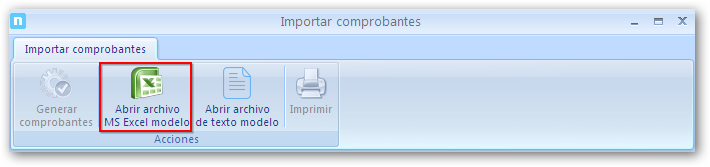
El archivo excel modelo trae datos ficticios, pero podes ver un ejemplo de la información que necesitas volcar para importar, cada fila corresponde a un comprobante y cada columna, es un campo o un dato del comprobante. Podes usar el modelo y modificarlo o usar otro archivo creado desde cero.
La plantilla la encontrás dentro de la subcarpeta "importar" que se instala dentro de la carpeta NeoFactura. El archivo se llama "3.Modelo para importar comprobantes.xls".

Detallamos los campos/columnas del excel modelo:
- codigoCbte: es el código del tipo de comprobante que vas a crear. Es necesario que esté dado de alta en NeoFactura, en solapa Ventas > Tipos de comprobante. Obligatorio.
- pv: punto de venta. Obligatorio.
- número: número del comprobante a generar. Es un dato opcional, ya que si queda vacío, NeoFactura le asignará un número correlativo.
- fecha: fecha de emisión del comprbante. Obligatorio.
- idCondVenta: código de la condiciñon de venta que debe existir dentro del sistema en solapa Ventas > Condiciones de venta. Obligatorio.
- idCliente: código del cliente habitual al cual va destinado el comprobante. Es un dato opcional, debe completarse únicamente para clientes habituales. En el caso de ser un cliente ocasional, no se completa.
- nombre cliente: en el case de generar el comprobante a un cliente ocasional, tenes que completar el nombre o razón social del mismo. Obligatorio para clientes ocasionales.
- idTipoDocumento: código de tipo de documento del cliente ocasional. Obligatorio para clientes ocasionales. Para Argentina, los más usados con 80-CUIT, 96 DNI.
- idTipoResponsable: código correspondiente a la categoria del cliente frente al IVA. Obligatorio para clientes ocasionales. Para Argentina: 1-Responsable Inscripto, 4-Exento, 5-Consumidor Final, 6-Responsable monotributo.
- fecha servicios desde: para el caso en que tengas que facturar servicios, AFIP pide los datos del periodo en que fueron prestados. Obligatorio si facturas servicios.
- fecha servicios hasta: fecha de finalización de la prestación de servicios. Obligatorio si facturas servicios.
- fecha vto pago: es la fecha de vencimiento del pago de los servicios. Debe ser igual o posterior a la fecha de emisión del comprobante. Obligatorio si facturas servicios.
- idLista: lista de precios que se usará para la emisión del comprobante. Del 1 al 5. Obligatorio.
- idConcepto: para facturas electrónicas, debe informarse a AFIP si lo que estamos facturando corresponde a productos o servicios. Valores posibles: 1-productos, 2-servicios, 3-productos y servicios. Obligatorio.
- idArticulo: código del articulo a incluir en el detalle del comprobante. Es un dato opcional, ya que si no se informa, se facturará como una descripción.
- descripción: es la leyenda que aparecerá en el detalle del comprobante. Obligatorio.
- descripción adicional: corresponde al texto secundario que se incluye el detalle en los comprobantes para cada item. Opcional.
- cantidad: es la cantidad a facturar del articulo. Obligatorio.
- precio: precio unitario del item de la factura. Obligatorio.
- % dto: es el porcentaje de descuento que podes aplicar para cada item del comprobante. Opcional.
- código vendedor: el vendedor a quien estará aplicado el comprobante. Debe estar dado de alta en solapa Ventas > Vendedores. Opcional.
Una vez creado el archivo excel, procedemos a importarlo. Teniendo seleccionado el origen de datos MS Excel, hacemos clic en "Examinar".

Al seleccionar el archivo que preparaste, el sistema lo procesa y te muestra la información en 2 partes. En la parte superior, los encabezados de cada comprobante, y en la parte inferior, el detalle de cada uno de ellos:
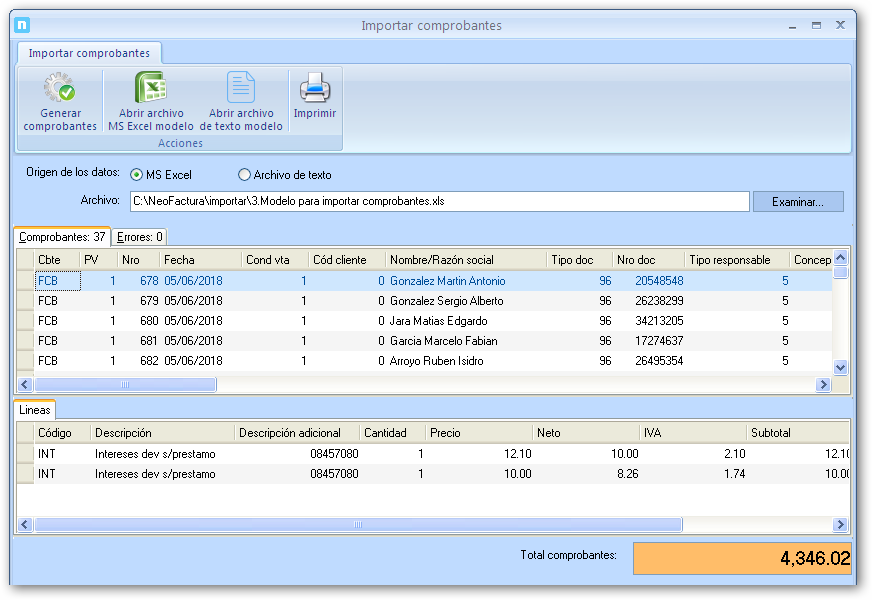
Tip: podes crear comprobantes con varias lineas, para eso tenes que indicar si o si en cada linea del excel, el mismo número de factura. Así el sistema interpretará que corresponden al mismo comprobante.
Finalmente, ya con los datos en pantalla, hacemos clic en "Generar comprobantes" de la barra de herramientas:
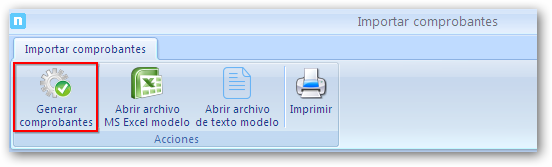
El proceso es super rápido, así que enseguida verás tus comprobantes generados en la solapa "1.Comprobantes pendientes" listos para ser enviados a AFIP.
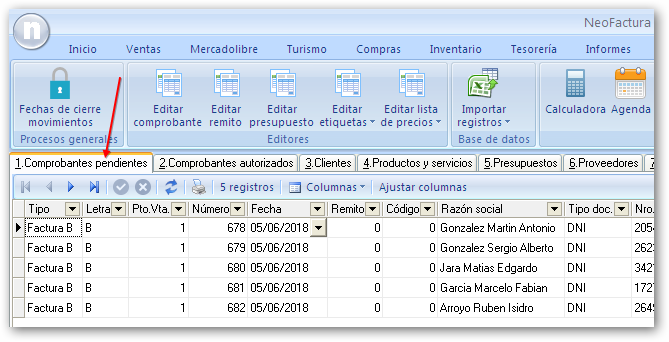
Si tenes alguna duda, contactanos que te ayudaremos enseguida!